Máme pro vás jeden tip, který by měl znát každý majitel Tesly. Oceníte ho?
- Používáte oficiální aplikaci od Tesly?
- V dnešním článku pro vás máme jeden skvělý tip
- Ukážeme vám, jak dostat mezi zkratky bonusovou pátou ikonku
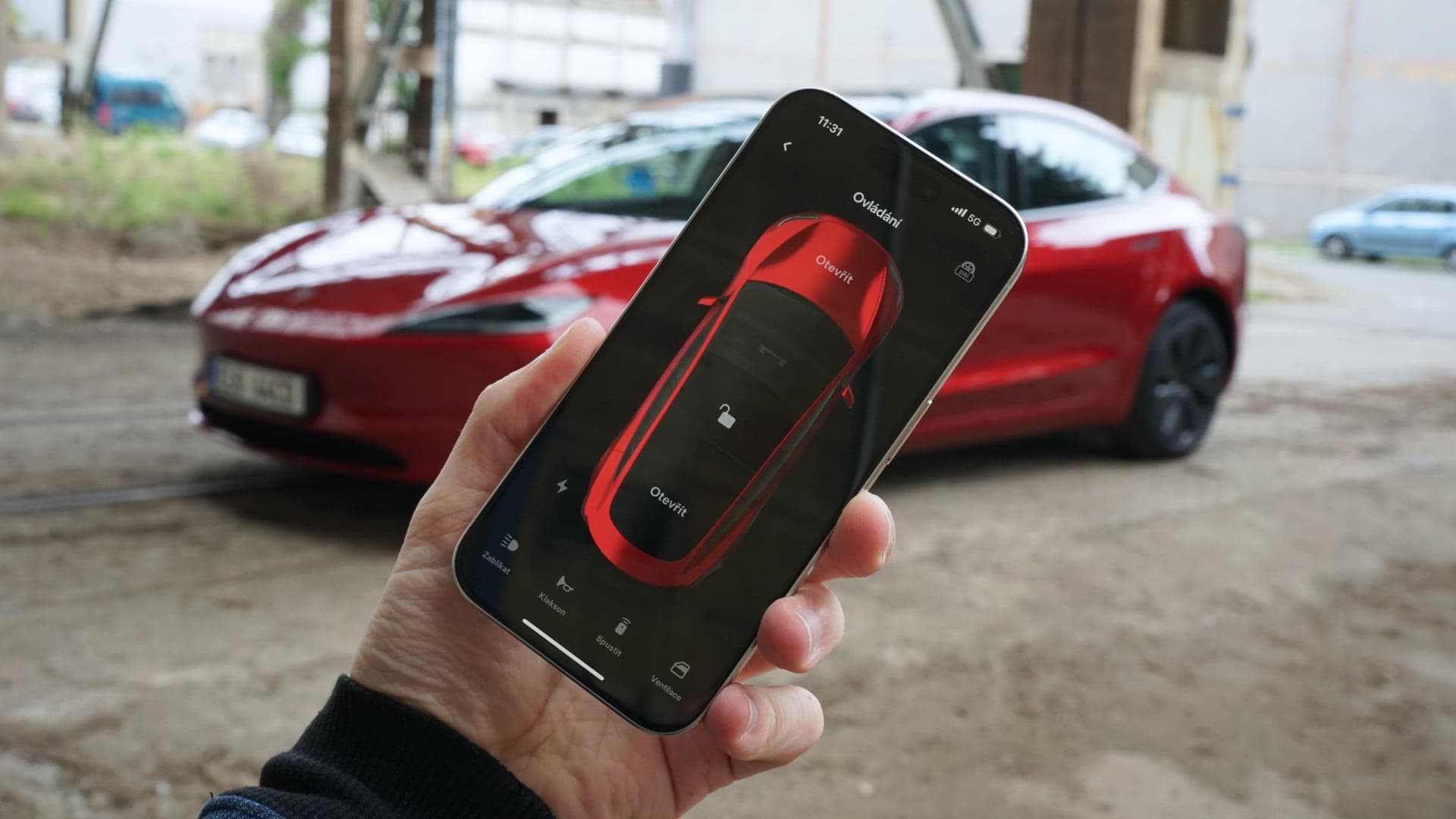
Snad každý, kdo jezdí s Teslou, využívá pro bezkontaktní odemykání a také dálkové ovládání elektromobilu svůj mobilní telefon s aplikací Tesla. Co vás však někdy mohlo zamrzet, je fakt, že v oficiální aplikaci máte na úvodní obrazovce pouze čtyři zkratky, které si můžete libovolně měnit. V dnešním článku se dozvíte, jak sem můžete dostat dodatečnou, pátou ikonku, což může být pro někoho celkem užitečné.
Jak přidat pátou zkratku do aplikace Tesla?
Otevřete aplikaci Tesla na svém mobilním zařízení. Na hlavní obrazovce se zobrazuje vaše vozidlo a pod ním jsou standardně umístěny čtyři ikony, které reprezentují základní ovládací funkce. Delším přidržením kterékoliv z nich se dostanete do režimu úprav a můžete si je libovolně měnit za jiné zkratky. Najdeme mezi nimi odemykání/zamykání vozu, odemknutí nabíjecího portu, otevírání předního/zadního kufru, Sentry Mode, a mnoho dalšího.
Návod
Chcete-li přidat pátou ikonu, dlouze přidržte jednu z těchto čtyř standardních ikon, což vyvolá tabulku s názvem „Přizpůsobit ovládací prvky“. Poté dotykem prstu uchopte přidávanou pátou ikonu ze spodní nabídky a přetáhněte ji do pravého rohu vedle standardní čtveřice ikonek, co nejvíce vpravo, mezi čtvrtou ikonu a konec obrazovky. Po chvilce se vám sem přidá a máte na obrazovce ne 4, ale 5 zkratek.

Čtěte také: Klíče k autu? Tesla má něco lepšího, ani mobil nepotřebujete
Nezapomeňte na uložení změn
Jakmile máte všechny požadované ikonky (zkratky) přidány a uspořádány podle svého přání, klepněte prstem mimo otevřenou tabulku. Tím se vaše změny uloží a v liště aplikace Tesla na domovské obrazovce se objeví všech pět ikon podle vašeho výběru.

U aplikací třetích stran je to mnohem lepší
Majitelé Tesly, kteří využívají různé aplikace třetích stran s přístupem k autu mají možnosti ještě mnohem pokročilejší. Například u aplikace Tessie nemáte jen 4 nebo 5 zkratek pro rychlé ovládání vašeho elektromobilu, ale klidně jich sem můžete dostat až 9 a všechny ostatní jsou dostupné jednoduše přes „tři tečky“ coby desátou ikonku.
Autor článku
Bývalý redaktor webu Elektrickevozy.cz.









